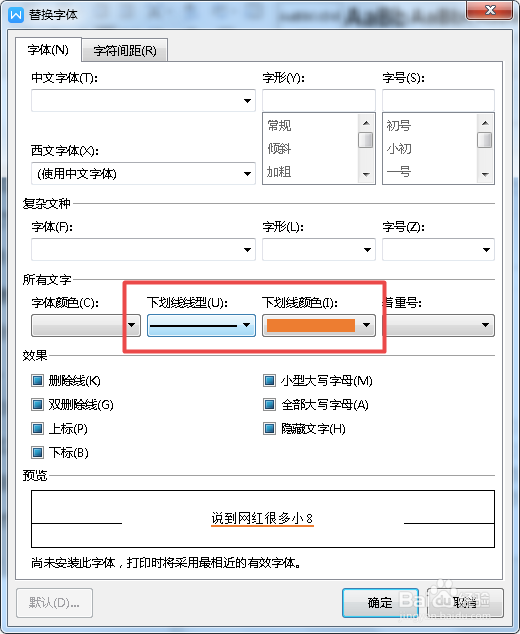1、首先我们在电脑上下载安装我们需要的办公软件,如图
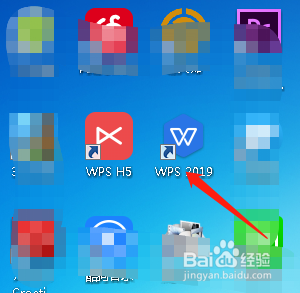
2、然后我们双击鼠标,打开我们下载好的软件,在其左侧点击新建,如图
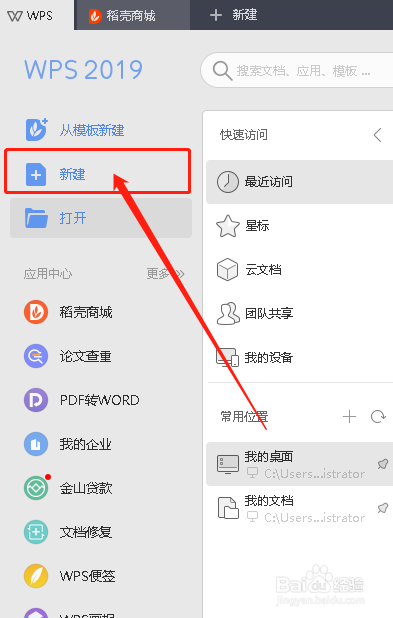
3、接着在上方选择“文本”,下方选择创建空白文本,如图
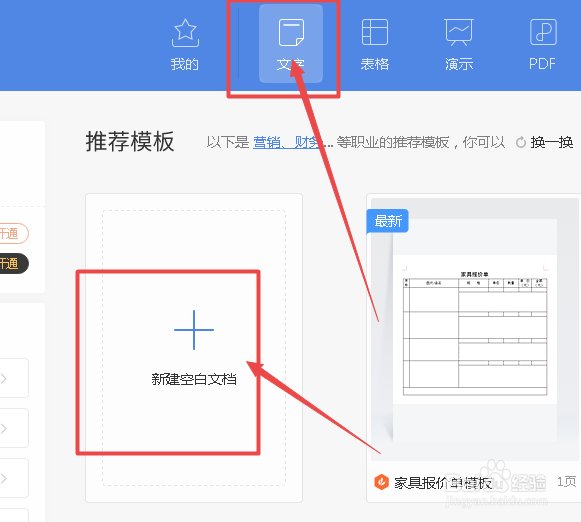
4、随意在文本中录入一些文字,如图
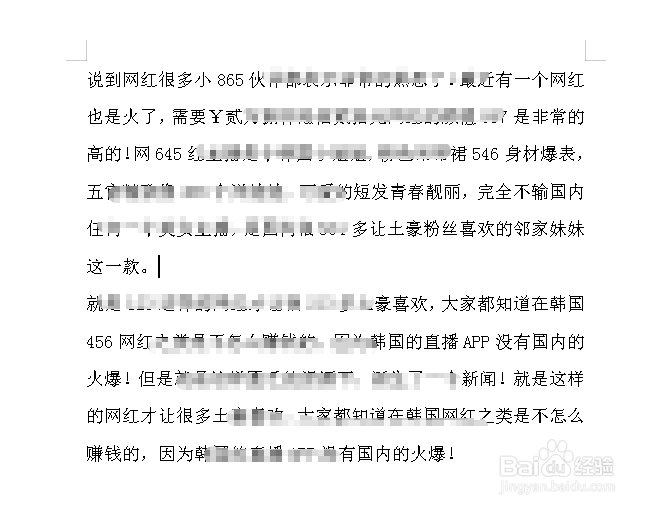
5、接着我们全选数据,按下“Ctrl+H”调出“查找和替换”,如图
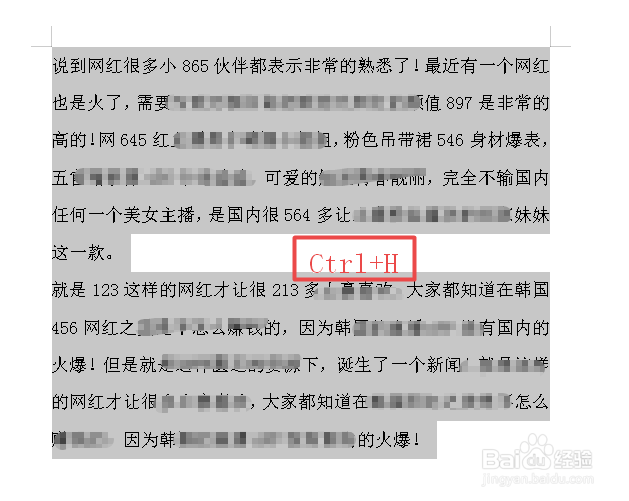
6、在查找内容中输入“【0-9】{1,}”,在替换为一栏输入“^32^&^32”,如图
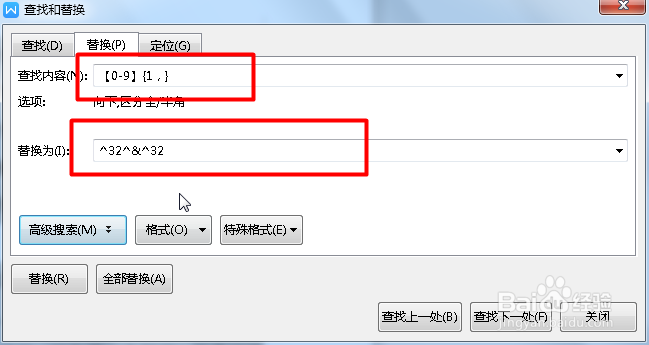
7、接着在高级搜索点开,下边我们在使用通配符前打钩,如图

8、最后点击“格式”,找到“字体”,设置下划线格式,以及下划线的颜色,最后点击确定,如图
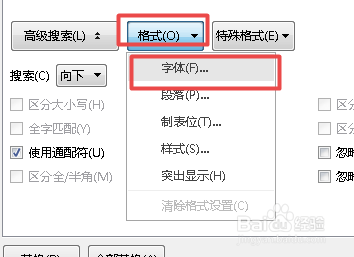
9、最后全部替换,好了,搞定